Afsendelse af fax til registreret modtager
Registrering af modtagerens fax-/telefonnummer og navn i printerens telefonbog gør det nemt for dig at sende faxer.
 Vigtigt
Vigtigt
-
Det er muligt, at faxer når frem til utilsigtede modtagere pga. forkert tastning eller ukorrekt registrering af fax-/telefonnumre. Når du sender vigtige dokumenter, anbefaler vi, at du sender dem efter at have talt i telefon.
 Bemærk
Bemærk
-
Yderligere oplysninger om de grundlæggende afsendelsesfunktioner:
-
Læg originalen på pladen eller i ADF (Automatisk dokumentføder).
-
Vælg
 FAX (Fax) på skærmen HJEM.
FAX (Fax) på skærmen HJEM.Standbyskærmbilledet for fax vises.
-
Rediger afsendelsesindstillingerne efter behov.
-
Vælg Telefonbog (Directory).
Skærmbilledet til valg af en registreret modtager vises.
-
Vælg en registreret modtager.
- Vis efter navn
-
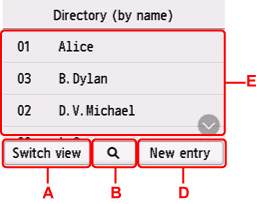
- Vis efter id-nummer
-
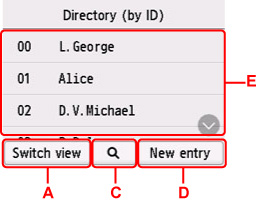
-
A: Vælg for at skifte til visning efter navn og visning efter id-nummer.
-
B: Vælg for at få vist skærmbilledet for at vælge et initial. Du kan søge efter den registrerede modtager efter initial.
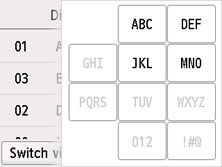
Hvis du vælger initialet, vises de registrerede modtagere i alfabetisk rækkefølge fra det valgte tegn.
-
C: Vælg for at få vist skærmbilledet til valg af et id-nummer til de registrerede modtagere. Du kan søge efter den registrerede modtager efter id-nummer.
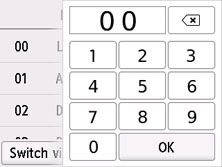
Hvis du indtaster id-nummeret og vælger OK, vises de modtagere, der er registreret for det valgte id-nummer.
-
D: Vælg for at registrere en ny modtager eller et nyt gruppeopkald.
-
E: Vælg en registreret modtager.
-
-
Vælg Send FAX (Send fax) som handling for den valgte modtager.
Den berøringsfølsomme skærm vender tilbage til standbyskærmbilledet for fax.
 Bemærk
Bemærk-
Du kan redigere eller slette en valgt modtager.
-
-
Tryk på knappen Sort (Black) eller Farve (Color).
 Vigtigt
Vigtigt-
Direkte afsendelse i farver er kun tilgængelig, når modtagerens faxenhed understøtter farvefaxer.
-
 Bemærk
Bemærk
-
Hvis dokumentet forbliver i ADF'en, efter du har trykket på knappen Stop, mens scanningen er i gang, vises Dokument i ADF. Fjern dokumentet fra dokument-bakken, og tryk på [OK]. (Originals in ADF. Remove any originals from the document tray and tap [OK].) på den berøringsfølsomme skærm. Når du vælger OK, skubbes de resterende dokumenter automatisk ud.
-
Hvis printeren ikke kan sende en fax, f.eks. fordi modtagerens linje er optaget, er den udstyret med en funktion til automatisk at foretage genopkald til nummeret efter et angivet interval. Automatisk genopkald er aktiveret som standard.

